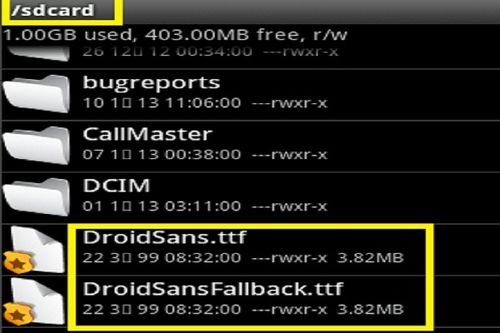美版安卓系统联通卡设置,轻松接入4G网络
时间:2025-01-24 来源:网络 人气:
你手里那台美版安卓系统的手机,是不是一直想用联通卡上网,却总是觉得设置起来有点头疼呢?别急,今天就来给你来个全方位的攻略,让你轻松搞定美版安卓系统联通卡设置,上网速度飞起,再也不用担心流量不够用了!
一、了解APN,它是上网的“钥匙”

首先,你得知道什么是APN。APN,全称是接入点名称,它是连接手机和网络的关键。就像一把钥匙,只有找到正确的钥匙,才能打开网络的大门。对于联通卡来说,正确的钥匙就是“3gnet”。
二、安卓系统,设置APN的详细步骤
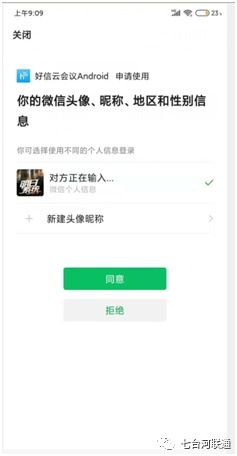
1. 打开设置:找到手机里的“设置”图标,点开它。
2. 进入移动网络:在设置菜单里,找到“移动网络”或者“更多网络选项”,点击进入。
3. 找到APN接入点:在移动网络选项里,找到“APN接入点”或者“接入点名称”,点击进入。
4. 新建APN:在这个页面,你会看到已经设置好的APN列表,点击右上角的“+”号,新建一个APN。
5. 填写信息:在新建APN的界面,你需要填写以下信息:
- 名称:随便填一个,比如“联通上网”。
- APN:填写“3gnet”。
- 代理:留空。
- 端口:留空。
- 用户名:留空。
- 密码:留空。
- 服务器:留空。
- MMSC:留空。
- 彩信代理:留空。
- 彩信端口:留空。
- 彩信协议:WAP 2。
- 服务器:留空。
- MMSC:彩信代理:010.000.000.172。
- 彩信端口:80。
6. 保存并设置为默认:填写完信息后,点击保存,然后回到APN列表,将刚刚新建的APN设置为默认接入点。
三、苹果系统,设置APN的简单方法

如果你用的是苹果手机,设置APN就简单多了。只需要按照以下步骤操作:
1. 打开设置:找到手机里的“设置”图标,点开它。
2. 进入蜂窝移动网络:在设置菜单里,找到“蜂窝移动网络”,点击进入。
3. 进入蜂窝移动数据网络:在蜂窝移动网络菜单里,找到“蜂窝移动数据网络”,点击进入。
4. 填写APN:在这个页面,你会看到一个“APN”的选项,填写“3gnet”。
5. 完成设置:填写完APN后,点击保存,设置就完成了。
四、注意事项,避免设置错误
1. 确保网络畅通:在设置APN之前,请确保你的手机已经连接到联通网络。
2. 不要随意修改其他设置:在填写APN信息时,除了APN之外的其他设置项,请保持默认值,不要随意修改。
3. 重启手机:设置完成后,建议重启手机,以确保设置生效。
五、轻松上网不是梦
通过以上步骤,相信你已经成功设置了美版安卓系统联通卡的APN,可以畅享高速上网了。记住,正确的APN是上网的关键,设置时一定要仔细,避免出现错误。现在,就拿起你的手机,试试看吧!
相关推荐
教程资讯
系统教程排行